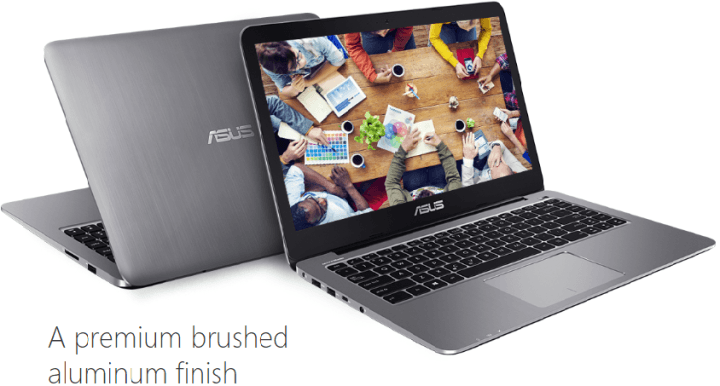- Ако имате рутер на Asus, който отказва да работи с VPN връзки, ние сме тук, за да ви помогнем. Открийте нашето ръководство за бързо отстраняване по-долу.
- Уверете се, че сте актуализирали фърмуера на вашия рутер до най-новата версия и направете изключение за вашата VPN услуга в защитната стена, наред с други решения.
- Вижте нашите Ръководства за рутери за да решите различни проблеми, свързани с рутера.
- Присъединете се към нашите VPN център за отстраняване на неизправности за повече VPN проблеми.

Този софтуер ще поддържа драйверите ви работещи, като по този начин ви предпазва от често срещани компютърни грешки и отказ на хардуер. Проверете всичките си драйвери сега в 3 лесни стъпки:
- Изтеглете DriverFix (проверен файл за изтегляне).
- Щракнете Започни сканиране за да намерите всички проблемни драйвери.
- Щракнете Актуализиране на драйвери за да получите нови версии и да избегнете неизправности в системата.
- DriverFix е изтеглен от 0 читатели този месец.
Някои потребители съобщават, че техните VPN не работи с техния рутер Asus. Този проблем изглежда се отнася за широк кръг от Asus рутери, както стари, така и нови.
Сблъскването с този проблем, когато се нуждаете от достъп до интернет, е изключително досадно, особено ако до този момент е работило добре.
Но можете лесно да го разрешите, независимо от всичко рутер имате, като следвате нашите инструкции по-долу.
5 най-добри VPN мрежи, които препоръчваме
 |
Отстъпка от 59% за двугодишни планове |  Проверете офертата! Проверете офертата! |
 |
79% отстъпка + 2 безплатни месеца |
 Проверете офертата! Проверете офертата! |
 |
85% отстъпка! Само 1,99 $ на месец за 15-месечен план |
 Проверете офертата! Проверете офертата! |
 |
83% отстъпка (2,21 $ / месец) + 3 безплатни месеца |
 Проверете офертата! Проверете офертата! |
 |
76% (2.83$) на 2-годишен план |
 Проверете офертата! Проверете офертата! |
Какво да направите, ако VPN не работи с рутера на Asus?
Проверете и актуализирайте фърмуера на вашия рутер на Asus до най-новата версия

- Отворете уеб браузър и отидете на router.asus.com (наличен за рутери Asus)
- Влезте в контролния панел на Asus
- Отидете на Администрация > Система
- Изберете Проверете дали има налични актуализации
- Кликнете върху Надстройка на фърмуера
- Изчакайте процесът да завърши
- Изключете рутера си за 30 секунди
- Проверете дали вашата VPN връзка работи
От решаващо значение е поддържайте вашия фърмуер актуализиран до последната версия, независимо дали говорим за Asus или друг вид рутер.
Добавете изключение в системната защитна стена

- Натиснете бутона Старт, напишете защитна стенаи щракнете върху Защитна стена и мрежова защита
- Щракнете Разрешете приложение през защитна стена
- Щракнете Промяна на настройките (имате нужда от администраторски права)
- Намерете вашето VPN приложение в този списък.
- Активирайте Частен и Публично опции за вашата VPN
- Ако вашата VPN не е тук, кликнете Разрешаване на друго приложение за да го намерите
Тези инструкции гарантират, че вашият системната защитна стена не блокира VPN трафика. Би трябвало да помогне за отстраняването на проблеми с VPN връзката, но решението не зависи от рутера.
Проверете дали вашият антивирус блокира VPN трафика

Ако освен Windows Defender имате инсталиран друг анти-зловреден софтуер, той може да блокира вашето VPN приложение.
В този случай всичко, което трябва да направите, е да добавите вашата VPN услуга към белия списък на вашето антивирусно решение, за да сте сигурни, че няма да бъде блокирана отново.
Използвайте надежден VPN клиент

Ако търсите решение за VPN, за да защитите поверителността си онлайн и да защитите домашната си мрежа от подслушване, предлагаме да изберете премия за VPN услуга като Частен достъп до Интернет.
Можете да инсталирате PIA на рутери за Windows, Mac, Linux, Android, iOS и дори Asus. Ако вашият фърмуер на Asus поддържа OpenVPN, можете да използвате PIA в режим на ръчна конфигурация, за да инсталирате VPN на ниво рутер.
Плюс това, PIA има изключителен DNS преобразувател, който коригира всички DNS-свързани. Той също така идва с ключ за убиване и вграден блок за злонамерен софтуер за уеб браузъри.
Повече за PIA:
- Поддържа OpenVPN и WireGuard
- Няма идентификационни дневници
- 10 едновременни връзки на устройства
- 24/7 поддръжка на чат на живо
- 30-дневна гаранция за връщане на парите (без безплатен пробен период)

Частен достъп до Интернет
Използвайте тази първокласна VPN, за да инсталирате OpenVPN директно на вашия рутер Asus и да избегнете проблеми с връзката.
Разрешете VPN преминаване на вашия рутер на Asus
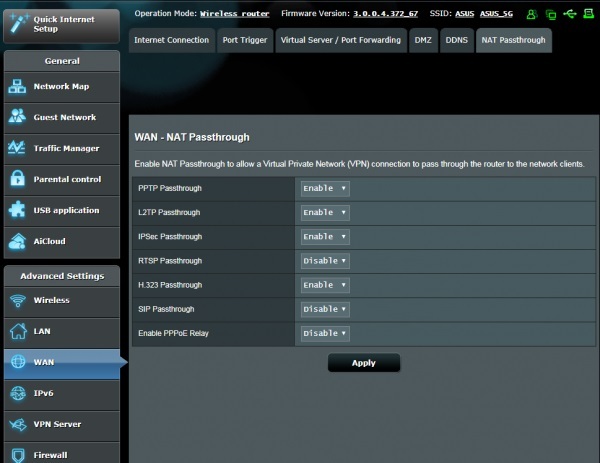
- Използвайки уеб браузър, отворете панела на рутера на Asus на адрес 192.168.1.1
- Влезте с вашите идентификационни данни (по подразбиране е администратор за потребителско име и парола)
- Отидете на Разширени настройки > WAN > NAT Passthrough
- В зависимост от това кой VPN протокол използвате, активирайте PPTP пропускане, L2TP пропускане, или IPsec Passthrough
- Щракнете Приложи
Вашата VPN връзка няма да работи на вашия рутер Asus, освен ако не активирате NAT Passthrough, в зависимост от това кой VPN протокол използвате за установяване на връзката (само PPTP, L2TP и IPsec).
Но не трябва да активирате пропускане за всички протоколи, ако не ги използвате. Това само ще изложи домашната ви мрежа на рискове за сигурността, което я прави една от малкото рискове от използване на VPN на рутер.
Заключение
Да обобщим, ако вашият VPN връзката се блокира от вашия рутер, независимо дали е Asus или нещо друго, тогава можете да актуализирате фърмуера на рутера си до най-новото издание и да направите изключение за вашата VPN услуга в защитната стена.
Можете също така да проверите дали вашето анти-зловредно решение блокира VPN трафик, както и да активирате VPN преминаване на ниво рутер.
Но ние също препоръчваме да използвате надеждна VPN услуга като частен достъп до интернет (купувайте тук), защото е по-малко вероятно да причини проблеми с VPN свързаността.
често задавани въпроси
Да, Asus е една от най-добрите марки досега VPN рутери са загрижени. Той има ASUSWRT като фърмуер по подразбиране, който поддържа VPN сървърни връзки в PPTP, L2TP и IPsec. Но можете да го замените с фърмуер на трета страна Asuswrt-Merlin, който поддържа режим на VPN клиент.
Фърмуерът на вашия рутер на Asus трябва да поддържа режим на VPN клиент, ако искате да използвате NordVPN или друга премия VPN услуга. Asuswrt-Merlin е добър пример. Просто въвеждате своите идентификационни данни за вход за NordVPN и информация за сървъра в VPN секцията на администраторския панел на вашия рутер.
Не, рутерите на Asus не се актуализират автоматично. Ти трябва да позволи ръчно актуализиране на фърмуера след достъп до администраторския панел на рутера.